A Play Áruház „Hitelesítés szükséges” hibája néha a semmiből és a megakadályozza, hogy megszerezze kedvenc alkalmazásait vagy az áruházból származó játékok mellett jelenik meg. Ha ezt a problémát tapasztalja, meg kell találnia a mögöttes problémát, és meg kell oldania, hogy tartalmat tölthessen le az Áruházból.
Szerencsére ezt a problémát könnyű megkerülni. Többféle módon is megoldhatja a problémát, és végül letöltheti alkalmazásait és játékait.
A Google Play Áruház kényszerített leállítása és újbóli megnyitása
Amikor a Play Áruház működésbe lép, először zárja be, majd nyissa meg újra az Áruház alkalmazást. Ha ez nem oldja meg a problémát, próbálkozzon az alkalmazás kényszerített bezárásával és újranyitásával. Ez működhet az Ön számára.
Tudja meg, hogy az a Store alkalmazás kényszerített bezárása nem törli az Ön személyes adatait.
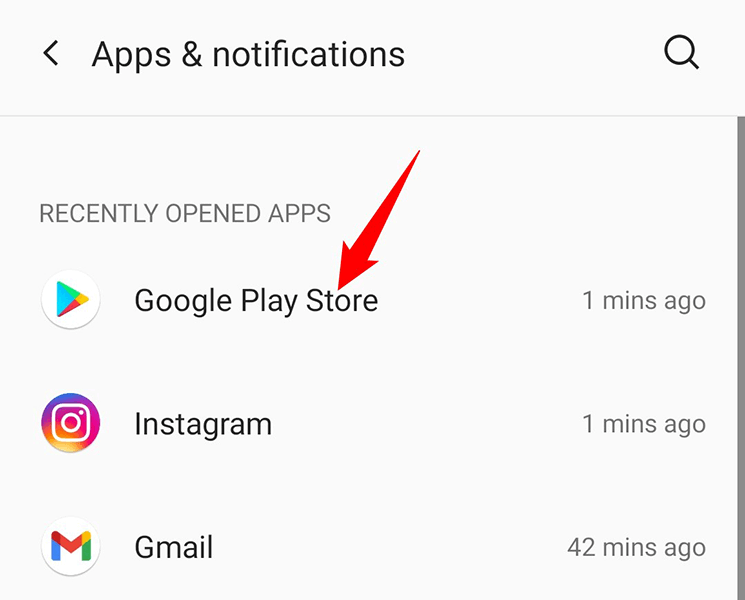
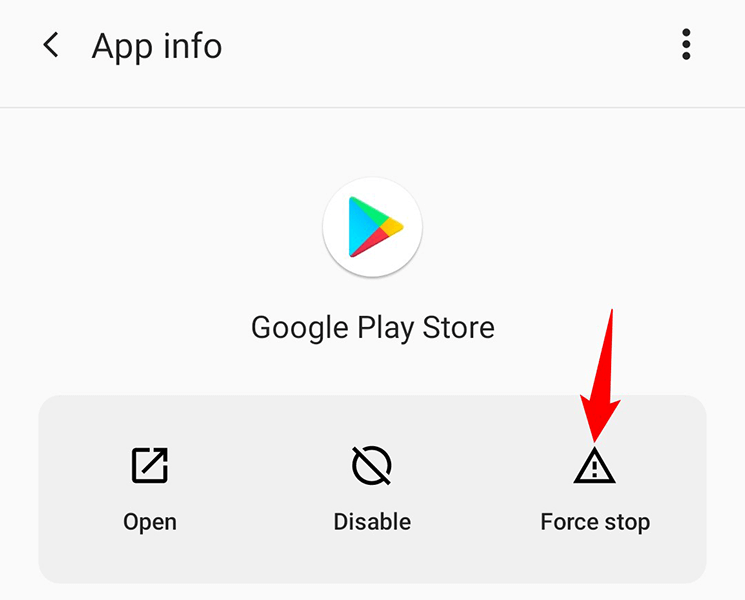
Szinkronizálja újra Google Fiókja beállításait
Ha telefonja beállításai nem szinkronizálódnak Google-fiókja beállításaival, az „Hitelesítés szükséges” hibaüzenethez vezethet. Ebben az esetben manuálisan újraszinkronizálja Google adatait a telefonjával, ami megoldja a problémát.
A fiókbeállítások szinkronizálásához internet-hozzáférésre van szüksége.


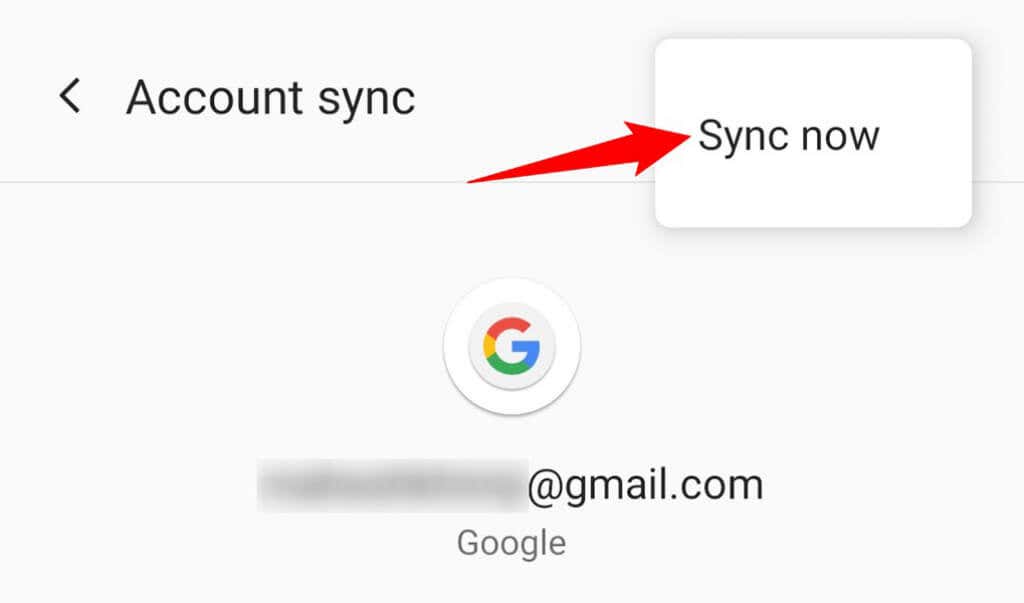
Törölje a Google Play Áruház gyorsítótárát
.A Google Play Áruház problémás gyorsítótárfájljai okozhatják a „Hitelesítés szükséges” hibaüzenetet. Szerencsére távolítsa el ezeket a gyorsítótár-fájlokat megteheti anélkül, hogy befolyásolná adatait.
A fájlok törlése után a Play Áruház a semmiből felépíti a gyorsítótár-fájlokat.
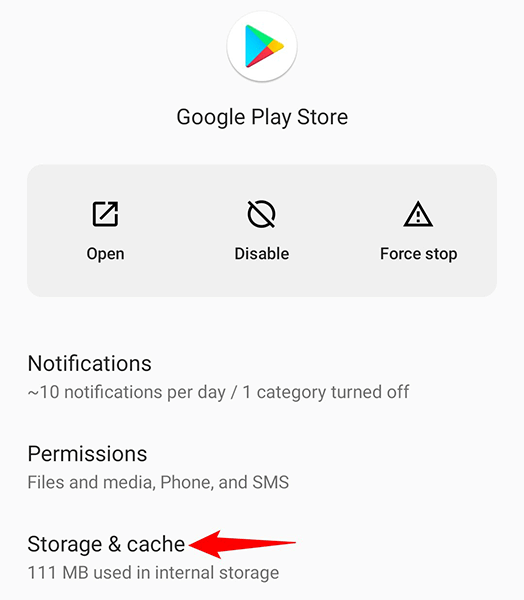
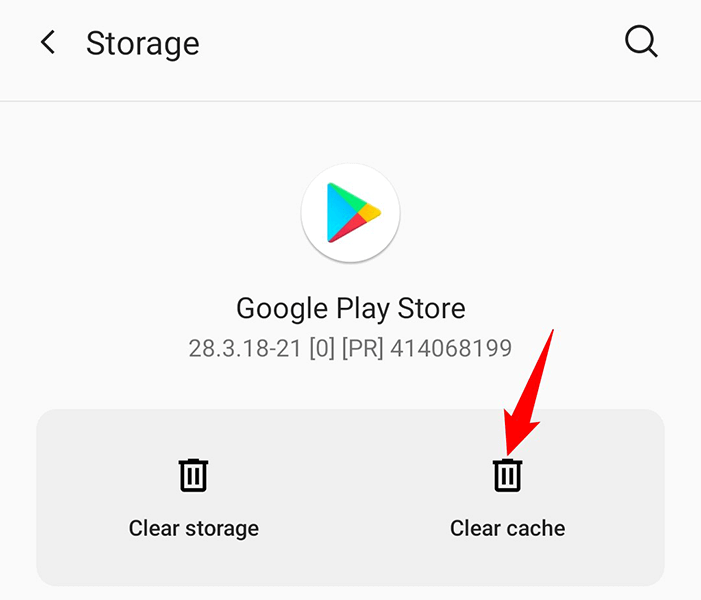
A Google Play Áruház korlátlan adathasználatának engedélyezése
Ha engedélyezte az adatforgalom-kímélő módot androidos telefonján, előfordulhat, hogy korlátozta a Play Áruház adatkorlátját. Ez megzavarhatja az alkalmazás- és játékletöltéseket, és előfordulhat, hogy a „Hitelesítés szükséges” hibaüzenet is ennek az eredménye.
Ennek kiküszöbölése érdekében engedélyezze a Play Áruház számára, hogy korlátlan adatforgalmat használjon akkor is, ha a telefon adattakarékos módban van, az alábbiak szerint:
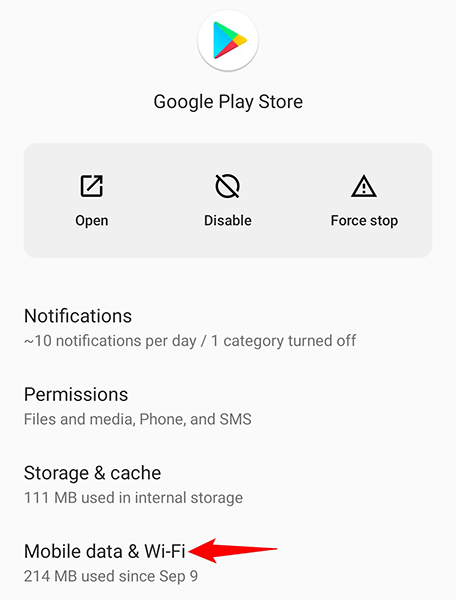

A Play Áruház frissítéseinek eltávolítása
A Google rendszeresen frissít a Play Áruházhoz, hogy az alkalmazás hibamentes legyen. Néha azonban egy-egy ilyen frissítés különféle problémákat okoz.
Ez történhetett a telefon Play Áruházzal. Ebben az esetben visszaállíthatja a frissítést, és megnézheti, hogy ez megoldja-e a problémát..
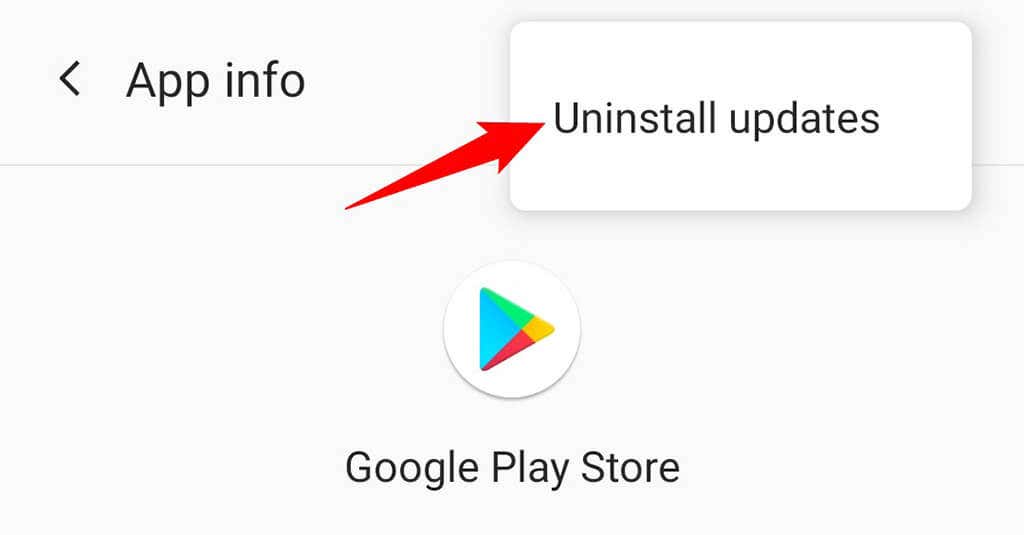
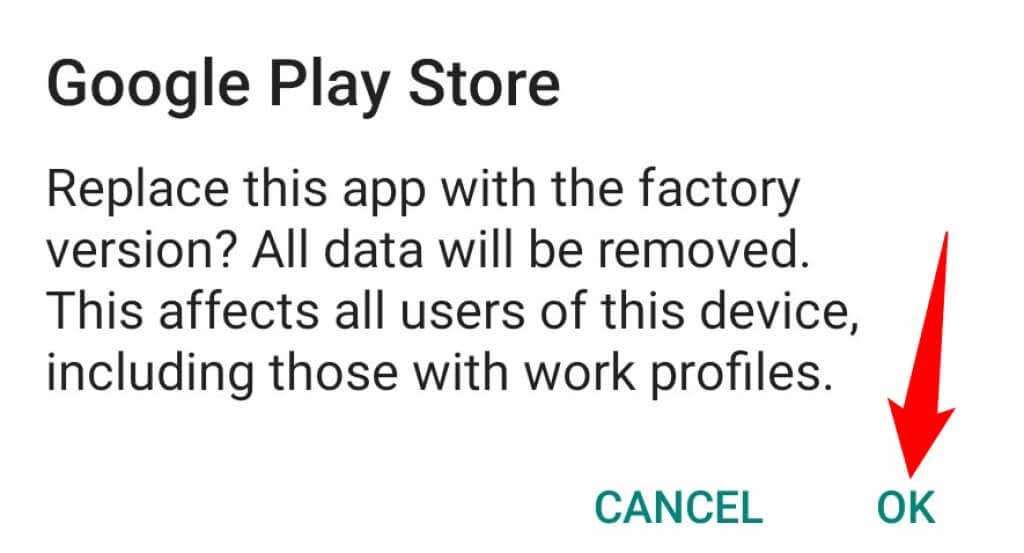
Távolítsa el és adja hozzá újra Google Fiókját
Mivel a Play Áruház „Hitelesítés szükséges” hibája a a Google-fiókod -hez kapcsolódik, érdemes eltávolítani, majd újra hozzáadni a fiókot a telefonhoz.
A fiókjába való visszatéréshez szüksége lesz Google-fiókja felhasználónevére és jelszavára.
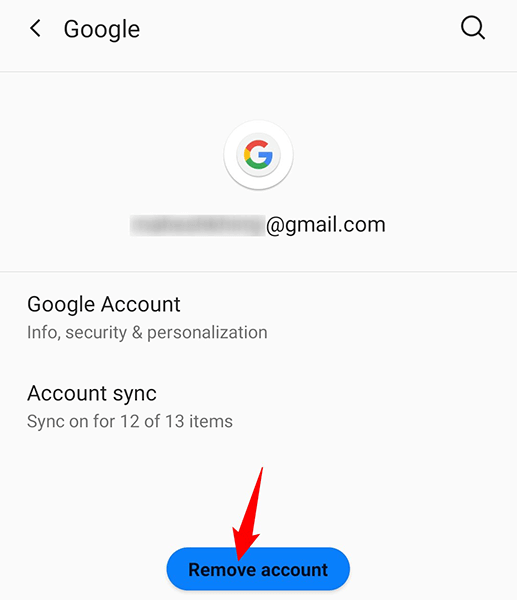

A hitelesítés kikapcsolása a Play Áruházban történő vásárlásoknál
Ha engedélyezte az a hitelesítést igénylő opció lehetőséget a Play Áruházban történő vásárlásokhoz, érdemes lehet kikapcsolnia ezt a lehetőséget, hogy megszabaduljon a „Hitelesítés szükséges” hibaüzenettől. Így a következő alkalommal, amikor letölt valamit az Áruházból, nem kell hitelesítenie magát.
A hitelesítést bármikor újra bekapcsolhatja.


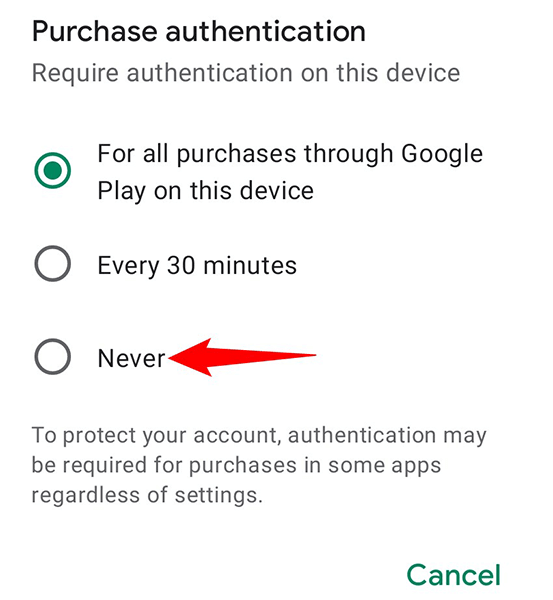
Telepítse az alkalmazást APK-fájl használatával
Ha továbbra is problémái vannak az alkalmazások vagy játékok Play Áruházból való letöltésével a „Hitelesítés szükséges” hiba miatt, használjon egy másik módszert a tétel beszerzéséhez.
Az egyik módja, hogy letölti az elem APK-fájlját egy nem Play Áruházból származó forrásból, majd telepíti az APK-t a telefonjára. számos biztonságos APK-letöltő oldal van, ahonnan letöltheti kedvenc alkalmazásait és játékait.
A teljes eljárás megismeréséhez tekintse át a(z) Android-alkalmazások telepítése APK-kon keresztül című útmutatónkat.
Hagyja, hogy „Google Play-hitelesítés szükséges” ne zavarjon többé
Az Android rendszeren futó Google Play Áruháznak megvan a maga aránya a problémákban, de ezek a problémák nem akadályozhatják meg feladatait. Ha egy terméket szeretne beszerezni az Áruházból, de egy hitelesítési hiba miatt nem tud, a fenti útmutatóra van szüksége a probléma megoldásához. Reméljük, hogy segít.
.